合成教程海报教程-淘宝天猫首页海报素材教程电商美工设计师素材合成大图原图平面设计
合成海报by暴走美工教程18,文末有素材下载,谢谢!
首先整体效果,是一张超现实的合成大图

接下来开始教程:
首先无论多么丑,先画手稿为整体创意和空间定调,不至于后期大改:

看不懂没关系哈,因为我自己也看不懂哈哈。
为刚刚的手稿拼接上背景,我这里用一个网友拍的云海,已得到授权。
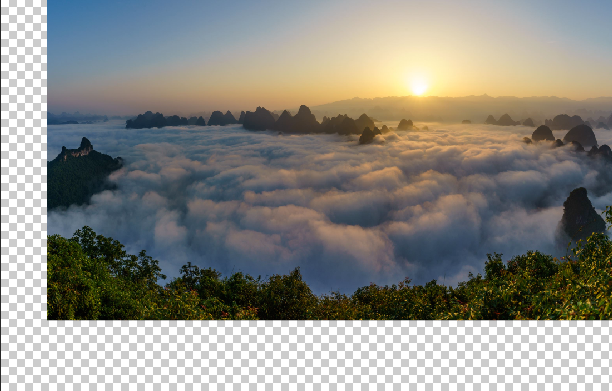
继续,叠进石块,注意中间用蒙版镂空

放进去一些其他的小物件:当然这步是随意了
自己做的话想放什么就放什么,看心情咯!
素材和图片都已经打包好了,关注【暴走美工】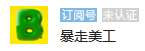 就可以获取
就可以获取



当然,最好自己找啊,在搜图网站键入关键词:藤蔓,灌草,小花等等。
这时候发现背景偏暗了,调整一下:
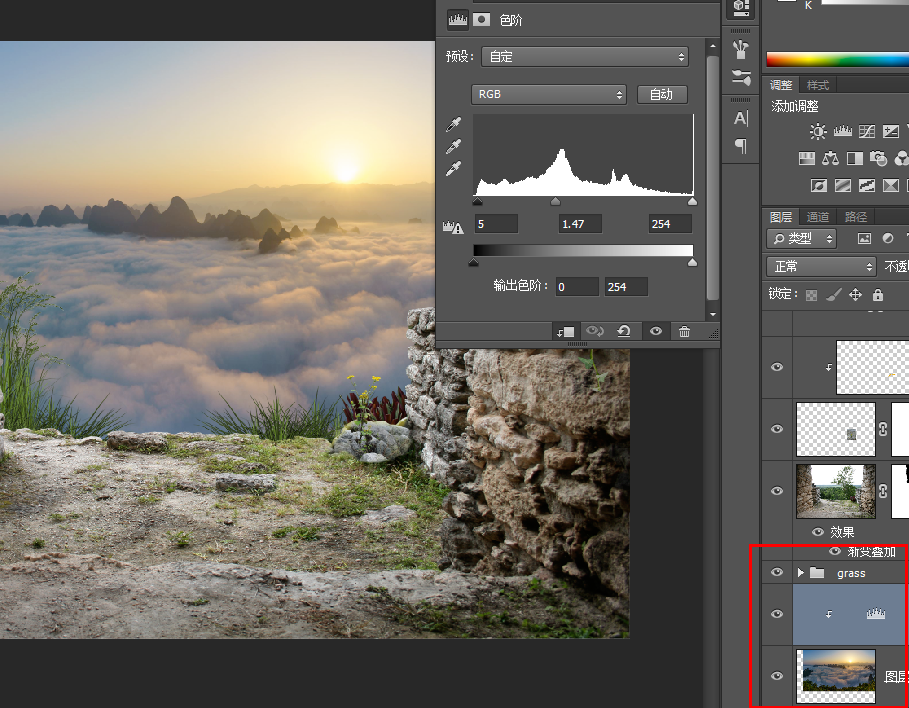
放进我们的主角:迷路的小女孩

这个时候发现无论光还是影都非常和整体环境不融合
那么我们可以先把前景压暗点,怎么压很多办法
曲线,渐变,色阶都可以,这里不赘述了

这里的石块受光照影响应该是有淡黄的夕阳侵染的
处理 方法依然很多


在这里我取了太阳的色,用亮光层的画笔在岩石一圈涂画
通过降低透明度或者饱和度来调整效果,我是用饱和度的
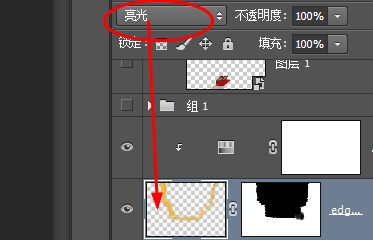
环境基本定调以后,接下来让小女孩融入环境:
 ——》》
——》》
看出细微的差别了吗?我这里用了内阴影做小女孩的右边的受光
用渐变叠加给小女孩加点阴影
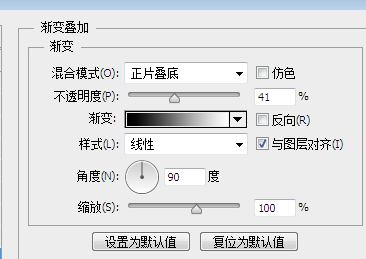

接着压暗小女孩:
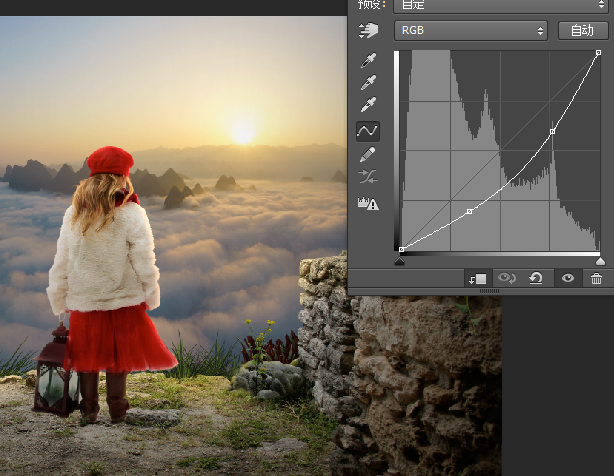
然后提亮小女孩的受光处
(小女孩:我究竟做错了什么要这样整我- -)
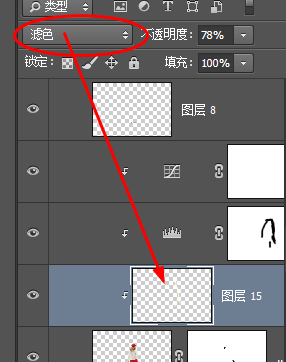

这里用滤色层的画笔刷刷刷。。。
接下来对于整体环境,用曲线修图,这里对红绿蓝分别调整
让暗部冷一点,亮部暖一点听起来有点拗口哈
没关系,你们可以搜李涛老师的免费教程,都有教
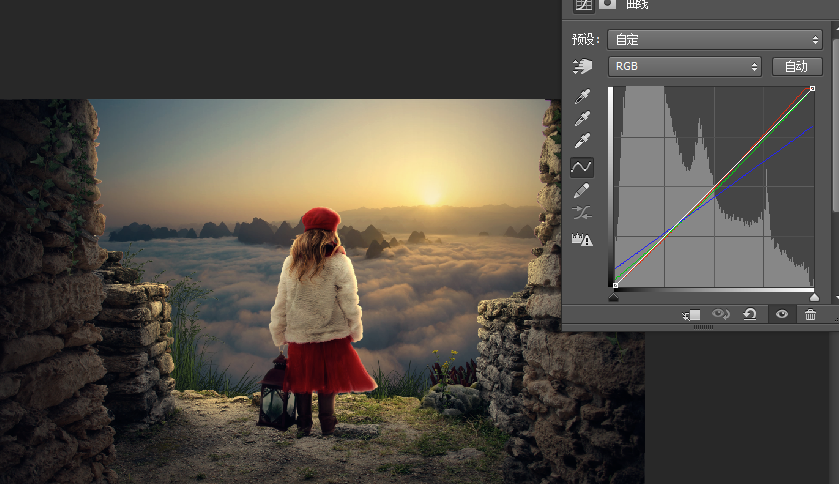
把树枝和归鸟(有人说是蝙蝠,好吧)叠进图层
素材在【暴走美工】
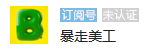
这样看起来整体画面不太单调


继续:夕阳看起来不太“黄”
这里用滤色加点饱和度和亮度进去
具体还是用画笔刷进去
画笔工具真是个好家伙,无怪乎我大李涛老师那么推荐画笔。
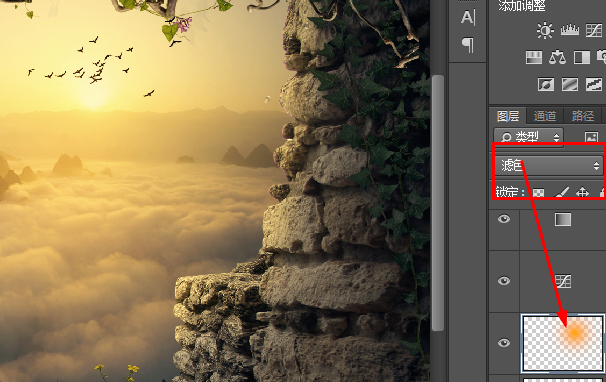
接下来和上一步一样,就是继续用画笔给灯罩里面加点戏剧化的小光
点睛之处来了:
“黑暗寒冷中,小女孩孤独地提着小夜灯,
终于穿出了山洞。。。竟然发现了一片云海!”

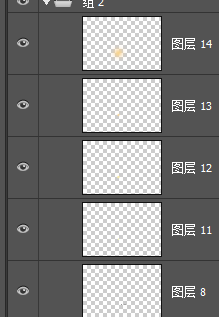
接着做长投影:先把小女孩复制下来,垂直翻转,拉长
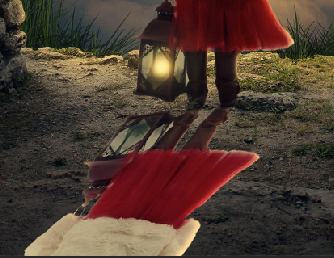
ctrl+鼠标左键到图层点一下,圈出蚂蚁线。

用正片叠底的图层,灰色画笔在选取内涂抹

敲黑板!记住是正片叠底,阴影后部可以稍微高斯模糊一下:

哎哟,效果还不错哦。
最后给点滤镜,这里没有特定数值了,请君随意。
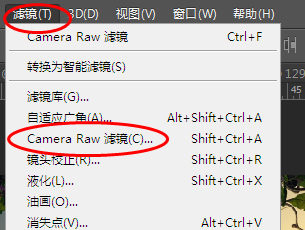
最终完成效果:

以上就是全部教程,谢谢!
据说点赞的朋友一个月后都涨工资了!
。
。
。
。
。
。
编了那么多善意的谎言
为了让你们点赞留言收藏
我容易嘛我
不说了,已经写到吐血了
容朕补一瓶营养快线。。。









































